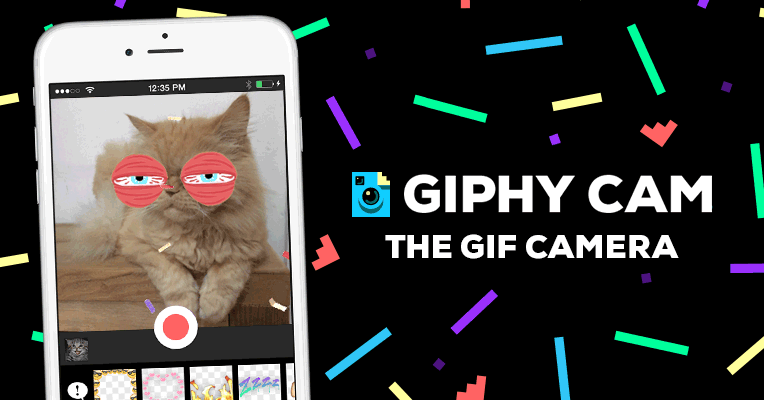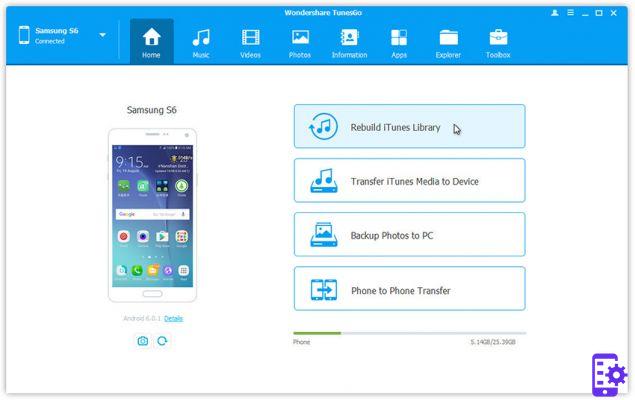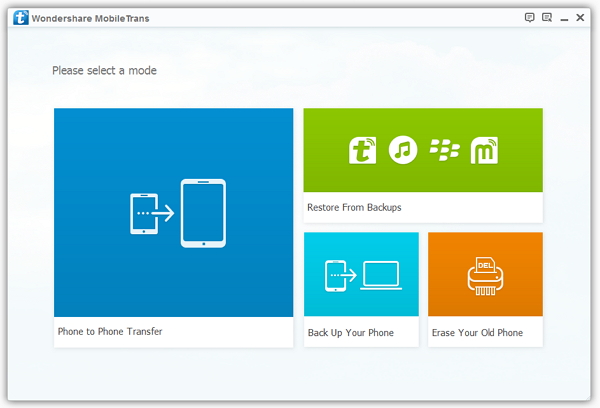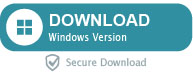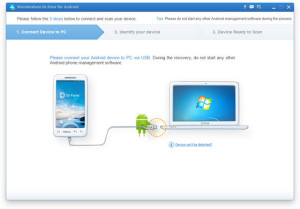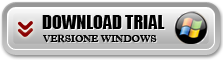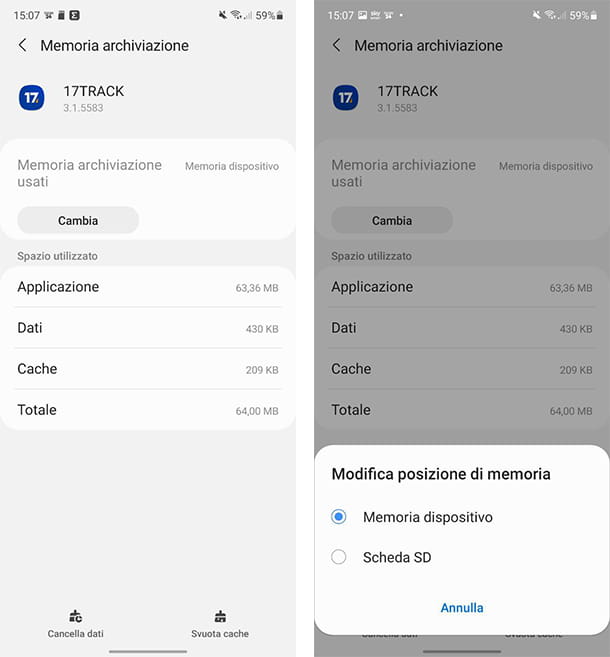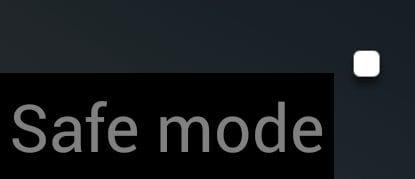La mise en miroir de l'écran du téléphone des appareils Android sur un PC ou un téléviseur permet aux utilisateurs de tirer le meilleur parti du contenu multimédia. Aussi, la mise en miroir de l'écran Samsung S10 c'est très simple, où vous n'avez pas besoin d'avoir des compétences techniques pour le faire. Ce guide vous montrera quelques méthodes efficaces, qui fonctionnent vraiment pour le Duplication d'écran Samsung S10 / S9 / S8 . Alors, ne reculez pas et essayez ces méthodes maintenant !
index
- Partie 1 : Introduction à la mise en miroir d'écran
- Partie 2 : Différentes méthodes de mise en miroir d'écran des appareils Samsung
Partie 1 : Introduction à la mise en miroir d'écran
Samsung Galaxy S10 est le smartphone phare de la société sud-coréenne.Le Samsung Galaxy S10 dispose d'un grand écran Super AMOLED de 6,1 pouces. Il dispose de trois caméras arrière et utilise le récent processeur Snapdragon ainsi que 8 Go de RAM.
Les utilisateurs de Samsung Galaxy S10 aiment partager leur téléphone pour se connecter avec d'autres personnes ou simplement pour voir les vidéos enregistrées sur l'appareil sur un écran plus grand. Cela peut facilement être fait en exécutant le miroir de l'écran du Samsung S10, également appelé projection d'écran. Grâce à cette technologie, les utilisateurs peuvent refléter tout le contenu de leurs téléphones sulla tv. Vous devez donc disposer d'un téléviseur prenant en charge la duplication d'écran Samsung S10. Vous pouvez utiliser les derniers modèles de téléviseurs Samsung ou d'autres téléviseurs avec un Chromecast connecté au port HDMI.
Notez qu'il est important de vous assurer que votre téléphone et votre téléviseur partagent la même connexion Wi-Fi. De plus, sur certains téléviseurs, vous devez modifier manuellement le support d'entrée ou même activer / activer la mise en miroir de l'écran.
1. Qu'entend-on par Screen Mirroring ?
Le screen mirroring consiste à dupliquer le contenu de votre smartphone sur votre écran TV. Dans cette page, nous examinerons certaines méthodes qui vous aideront à refléter efficacement votre Samsung.
2. Quels smartphones Samsung sont équipés de Screen Mirroring ?
Vous serez heureux de savoir qu'il existe une fonction de mise en miroir d'écran dédiée sur plusieurs tablettes et smartphones Samsung. Les appareils plus anciens fonctionnant sur des systèmes d'exploitation antérieurs à 4.1.12 n'ont pas cette fonctionnalité étonnante. D'autre part, les nouveaux appareils Samsung sont livrés avec Smart View au lieu de Screen Mirroring dans l'onglet de menu. Si vous ne savez pas si votre appareil prend en charge la diffusion d'écran ou non, lisez la suite.
Étapes pour vérifier si votre appareil Samsung dispose de la fonction Smart View ou Screen Mirroring
Pass 1 : Tout d'abord, allez dans l'onglet Accueil et ouvrez le menu de notification avec deux doigts. Vous trouverez ici la fonction Smart View ou Screen Mirroring.
Pass 2 : Si vous ne trouvez pas ces fonctionnalités sur votre téléphone, vous pouvez toujours mettre en miroir l'appareil sur les téléviseurs via Quick Connect.
Smartphones compatibles avec fonction Smart View ou Screen Mirroring :
Samsung Galaxy Series : Mise en miroir d'écran Samsung S10/10+, Mise en miroir d'écran Samsung S9/9+, Mise en miroir d'écran Samsung S7/7 Edge, Mise en miroir d'écran Samsung S6, Samsung S5 et Samsung S III
Samsung Note Série : Samsung Note 10/10 +, Note 9, Note 8, Note II, Note 3, Note 4 et bien d'autres.
Partie 2 : Différentes méthodes de mise en miroir d'écran des appareils Samsung
Il existe différentes méthodes pour mettre en miroir l'écran d'un smartphone Samsung. Dans la première méthode, vous pouvez utiliser la fonction Smart View pour la duplication d'écran. Grâce à la mise en miroir filaire, vous pouvez diffuser votre appareil Samsung sur le téléviseur sans effort. Si vous ne parvenez pas à connecter votre appareil à l'aide de ces méthodes, il est préférable d'utiliser une application tierce pour la duplication d'écran. De nombreuses options sont disponibles dans les logiciels tiers en ce qui concerne les screencasts. Ici, nous vous parlerons de la meilleure application pour accomplir cette tâche. Alors, commençons sans plus tarder.
Méthode 1 : Utiliser l'onglet "Smart View"
Les smartphones Samsung Galaxy disposent d'une carte native pour la mise en miroir de l'écran sur le téléviseur. Cependant, vous n'avez pas besoin d'avoir un téléviseur intelligent compatible Wi-Fi pour opter pour cette option. Ainsi, les étapes suivantes sont celles que vous devez suivre pour effectuer cette action.
Étapes pour la mise en miroir de l'écran Samsung :
Étape 1 : Activer la mise en miroir d'écran sur les téléviseurs
Tout d'abord, vous devez ouvrir le menu Smart TV. Dans ce menu, recherchez l'option " projection d'écran "Ou" miroir ". Habituellement, cette option est disponible dans les paramètres réseau ou d'affichage. Une fois trouvé, activez-le. Avant de faire cela, rappelez-vous que pour la duplication d'écran Samsung, le téléviseur et le smartphone doivent être connectés au même réseau Wi-Fi.
Étape 2 : recherchez "Smart View"
Allez maintenant dans " Paramètres rapides ”Sur l'appareil mobile en utilisant un double doigt vers le bas depuis le haut de l'écran. Pour afficher le " Vue intelligente “, Vous devez balayer vers la gauche.
Étape 3 : Appuyez sur l'icône "Smart View"
Après cela, un affichage contextuel apparaîtra sur l'écran du téléphone avec tous les appareils présents. Cliquez sur le téléviseur pour vous connecter. Si vous n'aimez pas le format d'image, vous pouvez le modifier dans les paramètres Smart View. En outre, certains téléviseurs intelligents nécessitent le code PIN pour démarrer la mise en miroir de l'écran Samsung S8.
4.195